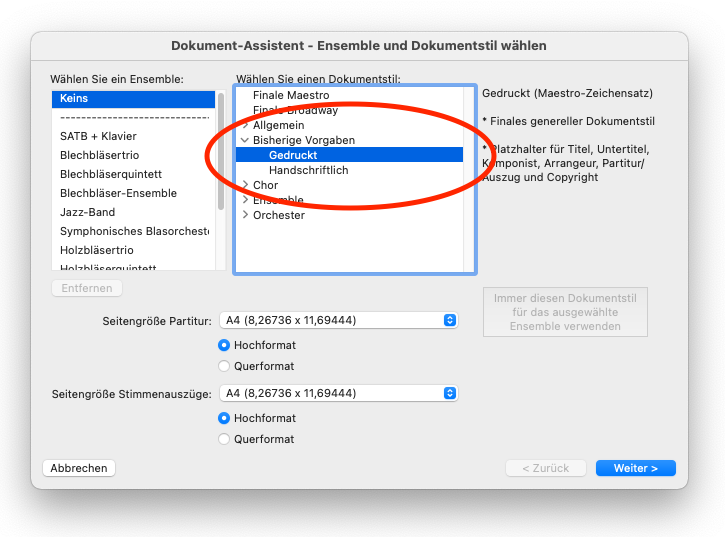Dokumente zwischen Finale Version 27 und älteren Finale-Versionen austauschen
Blog durchsuchen
Hast du eine spezielle Frage zu deinem Finale-Programm? Dann wende dich gerne an unsere Hotline. Hier findest du die Kontaktmöglichkeiten:
Ich möchte heute an dieser Stelle ein Thema aufgreifen, auf das wir an der Finale-Hotline immer wieder angesprochen werden. Und zwar darauf, dass mit Finale Version 27 erstellte Notendokumente in älteren Versionen von Finale oftmals nicht korrekt dargestellt werden. Typischer Weise erscheinen statt Noten entweder Fragezeichen (Macintosh), seltsame Symbole (Windows) oder z. B. viel zu große Taktart-Angaben. Dieses Problem lässt sich einfach umgehen, aber dazu muss bereits beim Anlegen eines neuen Dokuments in Finale v27 eine wichtige Entscheidung getroffen werden.
Was ist in Dokumenten aus Finale Version 27 anders als früher?
Finale Version 27 ist erstmals in der Lage, Musikzeichensätze nach SMuFL-Standard zu verwenden und bringt mit dem Zeichensatz Finale Maestro auch gleich einen solchen mit. Zeichensätze nach SMuFL-Standard können eine sehr große Anzahl an musikalischen Symbolen enthalten und legen für alle Symbole eine bestimmte Position innerhalb des Zeichensatzes fest. Der Zeichensatz Finale Maestro z. B. enthält mehr als 3000 Symbole für alle Arten der Notation von Musik von alt bis neu. Dieser Zeichensatz Finale Maestro ist in Finales Dokument-Assistenten vorausgewählt und wird auch vom Startdokument verwendet. Hier kann ein Problem beim Austausch von Finale-Dokumenten entstehen, denn dieser Zeichensatz Finale Maestro kann von älteren Finale-Versionen nicht vollständig dargestellt werden – selbst wenn er auf einem Computer nachträglich installiert wurde.
Wie erzeugt man in Finale v27 Dokumente, die mit älteren Finale-Versionen korrekt dargestellt werden?
Im letzten Absatz habe ich beschrieben, weshalb eventuell mit Finale v27 erstellte Dokumente in älteren Versionen von Finale wie Finale v26 oder älter nicht korrekt dargestellt werden. Wenn Sie wissen, dass Sie Dokumente an jemanden weiter geben möchten, der nicht die aktuelle Version von Finale besitzt, achten Sie bereits beim Anlegen eines Dokuments darauf, nicht den neuen Zeichensatz Finale Maestro zu verwenden. Das ist im Dokument-Assistenten so vorgesehen, Sie müssen nur beim Anlegen des Dokuments darauf achten. Und zwar finden Sie auf der ersten Seite von Finales Dokument-Assistenten bei der Auswahl der Dokumentstile den Unterpunkt Bisherige Vorgaben. Wenn Sie einen dieser Dokumentstile verwenden, z. B. den Stil Gedruckt, dann kommt der Zeichensatz Maestro (nicht „Finale Mastro“) zum Einsatz, der auch von den älteren Finale-Versionen verwendet wird und dort korrekt dargestellt wird.
Wie kann ich ein Dokument, das bereits mit Finale Maestro geschrieben wurde, für eine ältere Version kompatibel machen
Oben habe ich bereits beschrieben, warum in Finale v27 mit Finale Maestro angelegte Dokumente in älteren Finale-Versionen nicht korrekt dargestellt werden. Kann man sie dann nachträglich wieder für ältere Versionen geeignet einrichten? Das geht leider nicht ganz einfach. Es gibt zwar in Finale den Befehl Dokument > Standard-Musikzeichensatz einstellen, mit dem Sie den Musikzeichensatz eines Dokuments nachträglich ändern können. Sie können damit ältere Dokumente auf die neuen SMuFL-Zeichensätze ändern oder auch neue, z. B. mit Finale Maestro erstellte Dokumente auf einen anderen SMuFL-Zeichensatz von Finale (oder von dritten) umstellen. Aufgrund der großen Anzahl von in SMuFL-Zeichensätzen enthaltenen musikalischen Symbolen ist es allerdings nicht möglich, von neuen SMuFL-Zeichensätzen wie z. B. Finale Maestro auf den alten Zeichensatz Maestro umzustellen.
Es gibt aber trotzdem noch einen Weg, aus einem mit Finale Maestro angelegten Dokument in einem älteren Finale-Programm zu einer korrekten Notendarstellung zu kommen: das MusicXML-Format. Dazu exportiert man das Finale-Dokument entweder bereits in Finale v27 oder später im älteren Finale mit dem Befehl Datei > Exportieren > MusicXML und speichert diese Datei ab. Diese MusicXML-Datei importiert man im älteren Finale mit dem Befehl Datei > Importieren > MusicXML. Das Dokument wird neu mit dem in der älteren Finale-Version dafür vorgesehenen Musikzeichensatz aufgebaut. Sollte es beim Import zu Fehlermeldungen kommen, so können diese übergangen werden. Grund für solche Fehler sind die Weiterentwicklung auch des MusicXML-Formats. Ältere Finale-Versionen können den ihnen verständlichen Teil einer MusicXML-Datei trotz Fehlermeldungen einlesen.